Ny Android-telefon? Tag et kig på dets indstillinger. Så mange kategorier, så mange muligheder inden for disse kategorier. Det er nok til at få dit hoved til at svømme.
Og du kan undre dig selv, er fabriksindstillingerne ideelle? Lige ud af kassen er din nye telefon virkelig konfigureret til optimal ydeevne, produktivitet og batterilevetid?
Måske ja måske nej. Her er de Android-indstillinger, du bør overveje at skifte med det samme. (Hurtig note: med så mange forskellige versioner af Android derude, kan de trin, der er beskrevet her, være lidt anderledes på din telefon. Til pladen brugte jeg en Samsung Galaxy S6, der kører Android 5.1.1.)
1. Skru ned lysstyrken
Enkel matematik: Jo lysere din skærm, jo hurtigere vil det forbruge dit batteri. Derfor bør du sænke lysstyrkeindstillingen, og ikke med lidt. Overvej at droppe det til 50 procent eller endnu mindre.

Hvis du gør det, vil det medføre en betydelig bump i batteriets levetid, og jeg formoder, at du næppe vil mærke en forskel. (Ændringen kan tilsyneladende foregå i starten, men tro mig, når jeg siger, at det ikke vil forstyrre dig efter et par minutter.)
For at justere lysstyrkeniveauet skal du svinge ned fra toppen (starter lige over skærmen). Hvis der er en lysstyrke glider der, skal du bruge den. Hvis ikke, skal du måske vove sig ind i Indstillinger, og derefter trykke på Vis og tapet (eller hvad der svarer til din model). På en eller anden måde skal du trække skyderen til omkring midway-mærket. (Og mens du er i det, skal du slukke for automatisk lysstyrke, hvilket kan hæve niveauerne højere, end du har brug for eller ønsker.)
2. Skru ned hvidheden
Har din telefon en AMOLED-skærm? (De fleste Samsung-modeller gør det.) Hvis det er tilfældet, er der en anden måde at forbedre batteriets levetid: Vælg et sort tapet. Det skyldes, at sorte pixels ikke behøver at blive belyst. Og i betragtning af at tapetet optager hele skærmen, kan strømbesparelserne være betydelige.
Placeringen af tapetindstillingen har en tendens til at variere på tværs af modeller og OS-versioner, men på de fleste enheder kan du trykke og holde et tomt område (dvs. ledigt) på startskærmen og derefter trykke på Baggrunde fra den menu, der vises.
Hvis der ikke er nogen basic-black (eller simpelthen "ingen tapet", som resulterer i sort) i de tilgængelige valg, tag det rene sort tapet fra Android Central. Brug den til både din låseskærm og startskærmen.
3. Deaktiver genveje til nye apper
Planlægger du at slå op i Google Play Butik for en masse nye apps? Vær forberedt på en masse ikon rod på din startskærm, fordi det er der genveje land hver gang du installerer noget.

", " modalTemplate ":" {{content}} ", " setContentOnInit ": false} '>
Heldigvis er der en enkel måde ud af dette: Åbn Google Play-appen, og tryk derefter på Menu> Indstillinger . Fjern nu afkrydsningsfeltet ud for Tilføj ikon til startskærmen .
Presto! Ingen flere ikoner, når du installerer nye apps. Du kan selvfølgelig stadig tilføje genveje via Apps-skærmbillederne, men de vil ikke forstyrre din startskærm, medmindre du vil have dem til.
4. Tænd for planlagt "Forstyr ikke"
Hvis din telefon rutinemæssigt tilbringer natten på natbordet, vil du sandsynligvis ikke have bip eller summende hver gang der er et opkald, en besked eller en advarsel - især når du forsøger at sove.

", " modalTemplate ":" {{content}} ", " setContentOnInit ": false} '>
Heldigvis tilbyder Android en "Ikke forstyrr" -tilstand, der vil holde telefonen mere eller mindre lydløs i bestemte timer.
På nogle telefoner kaldes dette nedtidsindstillingen. På min Galaxy S6 er det "planlagt" ikke forstyrre. Og på min ældre OnePlus One kaldes funktionen "stille timer". Nederste linje: Gå til Indstillinger> Lyde (eller Lyde og underretninger ), og søg derefter efter noget langs disse linjer. Ved hjælp af funktionen kan du oprette en række timer (normalt nat), som du ikke vil forstyrre.
5. Opsæt "Find min mobil"
Er der noget værre end en tabt eller stjålet telefon? Kun den viden, som du kunne have sporet det ned. Du kan gøre dette ved hjælp af enten indbyggede eller tredjepartsprogrammer.
Start med Android Enhedsadministrator, som udnytter placeringssporing bygget lige ind i operativsystemet. Fangen: Du skal sørge for, at den er aktiveret, og det kræver en tur i Google Indstillinger (i modsætning til almindelige indstillinger). Læs Googles supportside afsat til dette emne, hvis du ikke er sikker på, hvor du finder dette.
Når du er aktiveret, kan du gå til android.com/devicemanager fra enhver pc eller mobilenhed og logge ind på din konto. Hvis du antager, at din telefon er tændt og online, skal du kunne se placeringen på et kort. Derfra kan du få det til at ringe, låse det eller slet slette det hele.

", " modalTemplate ":" {{content}} ", " setContentOnInit ": false} '>
Nogle telefoner, herunder Galaxy S6, omfatter tredjeparts tracking. Når du f.eks. Trykker på Indstillinger> Lås skærm og sikkerhed, kan du se en mulighed kaldet Find min mobil. Det kræver, at du opretter (eller registrerer) en Samsung-konto, hvorefter du får placeringsindstillinger svarende til dem, der leveres af Android Device Manager.
Vil du have noget mere robust? Tredjeparts apps som Cerberus blev designet udtrykkeligt med tyverisikring. Det kan hemmeligt snappe fotos og videoer af tyven, optage lyd fra mikrofonen og meget mere.
Okay, der har du det! Hvilke Android-indstillinger vil du anbefale tweaking, og hvorfor?



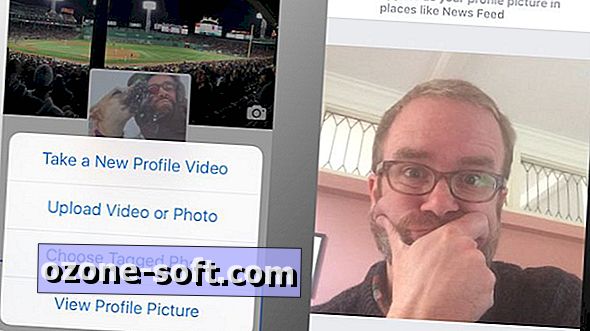








Efterlad Din Kommentar